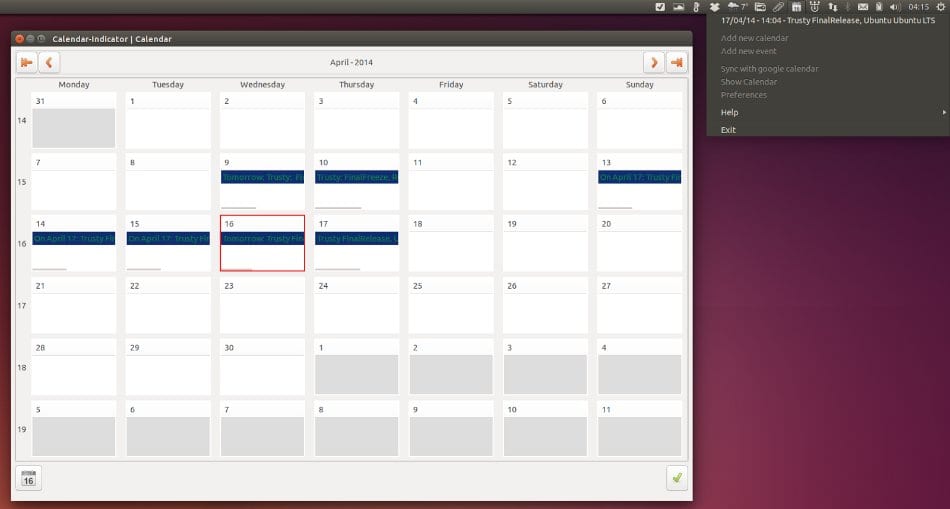
Ubuntu jest bardzo dobry i bardzo kompletny, a każda nowa wersja jest bliższa początkowemu ideałowi Mark Shuttleworth zaoferować nam uniwersalny system operacyjny, ale nie dlatego będzie domyślnie zawierał wszystko, czego potrzebujemy. Zwłaszcza, że potrzeby użytkowników są bardzo zróżnicowane i wtedy nie da się zadowolić wszystkich, gdy tylko system zostanie zainstalowany, ale nie stanowi to problemu, wiedząc, jak dużą elastyczność oferuje nam Linux w ogóle, a Ubuntu w szczególności.
Kilka godzin temu widzieliśmy post na temat pierwszą rzeczą, którą możemy zrobić po zainstalowaniu Ubuntu 14.04 A ponieważ jest to coś, co zależy od przeznaczenia, jaki zamierzamy nadać naszym komputerom, chcieliśmy stworzyć drugi post, w którym uzupełnimy to, co jest oferowane, aby użytkownicy mogli wziąć wszystkie te informacje i zdecydować, co zamierzają zainstalować w swoich zespołach.
Na początek chcemy porozmawiać o AppIndicators, technologia wdrożona przez Ubuntu od dawna i działa podobnie aplety w sekcji powiadomień, które oferują dodatkową funkcjonalność, która jest bardzo przydatna i kompletna, między innymi do poznania stanu naszych połączeń sieciowych, zwiększania i zmniejszania głośności (oprócz dostępu do ustawień dźwięku lub odtwarzaczy muzycznych), czy sprawdzania stanu naszej Transmisji pliki do pobrania. Ale jest o wiele więcej i teraz chcemy pokazać niektóre z dodatkowych możliwości, które mamy dla tej sekcji paska systemowego, więc przyjrzyjmy się niektórym z tych opcji.
Wskaźnik kalendarza: ten AppIndicator kalendarza komputerowego został opracowany przez płodne Atareao (z www.atareao.es) i oferuje nam wsparcie dla Kalendarza Google i dostęp do kolejnych 10 wydarzeń, które w nim mamy, wszystko z menu Ubuntu. Ale także i skoro będziemy w stanie synchronizować nasz kalendarz lokalny z kalendarzem online firmy Mountain View, możemy również zobaczyć zdarzenia, które tam mamy, gdy klikniemy opcję widoku rozszerzonego. A najlepsze jest to nie tylko możemy zobaczyć wydarzenia, ale możemy również dodawać nowe wydarzenia lub edytować już istniejące.
Aby dodać wskaźnik kalendarza w Ubuntu 14.04
sudo add-apt-repository ppa: atareao / atareao
sudo apt-get update
sudo apt-get install kalendarz-wskaźnik
Czy ktoś może pominąć dobry wskaźnik pliku pogoda? Co prawda bardziej przydają się do noszenia na telefonie komórkowym czy tablecie, ale na komputerze bardzo dobrze też mieć je pod ręką, dlatego chcemy porozmawiać o bardzo dobrym AppIndicatorze o nazwie Mój wskaźnik pogody, również opracowany przez przyjaciela Atareao. To, co robi, jest bardzo proste i jasne: daje nam trochę aktualne informacje o pogodzie z pulpitu nawigacyjnego Unity, z możliwością uzyskania dodatkowych informacji 5 dni po kliknięciu prawym przyciskiem myszy.
Aby zainstalować My Weather Indicator na Ubuntu 14.04 Trusty Tahr:
sudo add-apt-repository ppa: atareao / atareao
sudo apt-get update
sudo apt-get install my-weather-Indicator
Nie możemy też ignorować korzyści, jakie oferuje nam narzędzie wybierz różne poziomy częstotliwości procesoracoś, co w przypadku laptopów pozwala zaoszczędzić sporo baterii. Mamy tutaj bardzo dobrą alternatywę, tzw Wskaźnik Cpufreq, odpowiednik starego apletu częstotliwości procesora GNOME, który pozwala nam zmieniać częstotliwość pracy naszego procesora w czasie rzeczywistym.

Aby zainstalować wskaźnik Cpufreq na Ubuntu 14.04 Trusty Tahr:
sudo apt-get install indicator-cpufreq
Innym bardzo przydatnym AppIndicator jest tzw Odmiana, naprawdę bardzo kompletne i potężne, ponieważ pozwala nam automatycznie zmienić tapetę naszego pulpitu, a dobrą rzeczą jest to, że pobiera obrazy z repozytoriów bardzo wysokiej jakości, dzięki którym zawsze możemy mieć nowe tła, które będą się zmieniać w określonych przez nas odstępach czasu, a także mając możliwość zmiany ręcznie z AppIndicator lub z oznacz te, które najbardziej nam się podobają, jako „Ulubione” aby uzyskać do nich dostęp później, jeśli zechcemy.
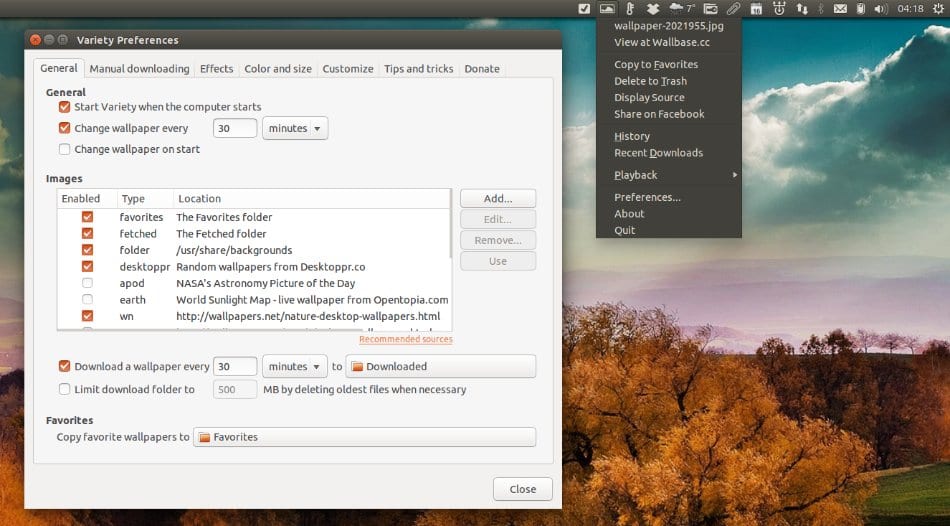
Aby zainstalować Variety na Ubuntu 14.04 Trusty Tahr:
sudo add-apt-repository ppa: peterlevi / ppa
sudo apt-get update
sudo apt-get install różnorodność
Jak widać, AppIndicators są nie tylko bardzo proste w instalacji, nawet jeśli ich PPA nie są domyślnie dostępne w systemie, ale także szybko oferują świetną funkcjonalność z sekcji powiadomień Ubuntu.
Więcej informacji - Co zrobić po zainstalowaniu Ubuntu 14.04?
Dziękuję, wiele z tego nie wiedziałem.
Witaj Karel, cieszę się, że te informacje były dla Ciebie przydatne
Pozdrowienia!
Witam, jak się masz, mam pytanie, czy w ostatnim kroku nie ma aktualizacji sudo apt-get? zamiast uaktualnienia?
Cześć Juan Antonio, dziękuję za komentarz.
W praktyce jest to aktualizacja sudo apt-get, zamiast aktualizacji. Oba słowa są bardzo podobne i zdarzyło mi się to, kiedy sprawdzałem. Dzięki!
Witam, jakoś wymusić działanie wina w trybie pełnoekranowym, mam laptopa 1 pc 2 z zainstalowanym ubuntu, na pc wino działa idealnie, ale na laptopach nie otwiera żadnej gry na pełnym ekranie, np: moja rozdzielczość to 1366 × 768 i pozwala mi tylko na 1024 × 600, co powoduje, że ekran się nie rozciąga.
aktualizacja: ubuntu 14.04 32-bitowy 4 gb RAM
Po przejściu do czarów i daniu swojemu laptopowi kilku gałęzi z chińskimi ziołami, zaktualizowałem do 16.04-bitowej wersji Ubuntu 64 xenial, stworzyłem 32-bitowy prefiks i cholerny problem został rozwiązany, już znalazłem pożądany sposób gry na ekranie; chociaż zdaję sobie sprawę, że wciąż jest wielu użytkowników Ubuntu, którzy mają kamień na zewnątrz i wyglądają na piekło, aby zrobić to, co na szczęście zrobiłem.
Szczęśliwy dzień. (:do)
Cześć Willy Klew. Chciałbym, abyś podał dobry pomysł na zainstalowanie KODI i kilka DODATKÓW, aby uczynić go jak najbardziej praktycznym w Hiszpanii.
Nie mam Smart TV, ale mam komputer Zotac (trochę stary), który chcę włączyć do „TV”